Ótimo, você já deu o primeiro passo adquirindo o Zapin para realizar o monitoramento das conversas do Whatsapp. Fez todo o passo a passo e o aplicativo realizou aquela sincronização inicial das mensagens, onde são sincronizadas as mensagens mais recentes do contato que está sendo monitorado. Agora é só realizar os agendamentos!
Porém você quer mais, quer receber as atualizações das mensagens e monitorar sempre que desejar! E o Zapin oferece uma variedade enorme de opções que vai se encaixar com qualquer estilo de monitoramento desejado.
Para que o Zapin realize as sincronizações das mensagens mais recentes é preciso que você realize os agendamentos. Em seu próprio aplicativo vai ter uma aba para realizar esses agendamentos e nós vamos mostrar agora como acessa-lá.
Primeiro só entrar ou acessar o aplicativo do Zapin, onde vai ser mostrado essa tela inicial abaixo.
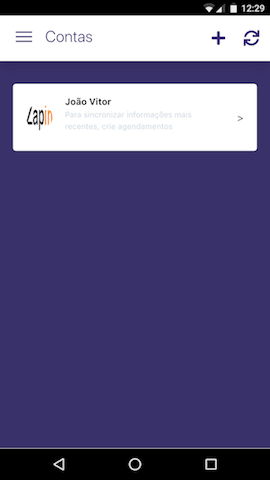
Nessa tela inicial, como podemos ver, temos um menu no canto superior esquerdo, que são aqueles três traços como é mostrado na imagem.
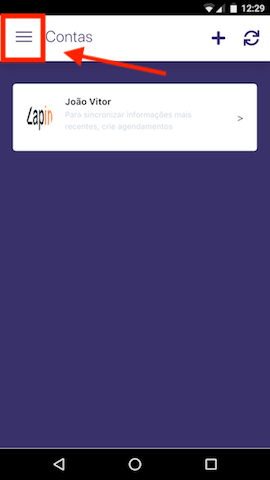
Ao clicar nesse menu, o aplicativo vai mostrar uma série de opções, e como queremos manter o aplicativo atualizado com as mensagens mais recentes, vamos escolher a opção agendamentos.
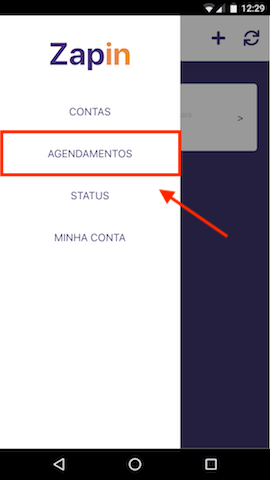
Essa aba agendamentos, permite que você escolha os dias e os horários que deseja que o aplicativo sincronize e atualize as mensagens no seu aplicativo Zapin. Para criar um agendamento é muito simples, só seguir os próximos passos.
Primeiro, você precisa selecionar o “+” no canto superior direito como mostrado em seguida, para criar um novo agendamento.
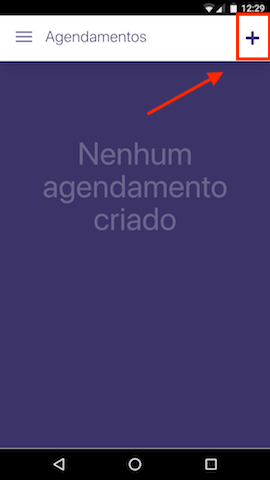
Agora é que começa a mágica, ao criar os agendamentos precisamos selecionar algumas opções simples para que os agendamentos sejam realizados de forma correta.
A primeira opção é “Selecione a conta de Whatsapp”, nessa opção vai aparecer todas as contas que estão sincronizadas no Zapin, e você precisa escolher a conta que deseja que esse agendamento seja feito, no caso da imagem abaixo, só vamos ter uma conta monitorada “João Vitor” e é ela que vamos selecionar.
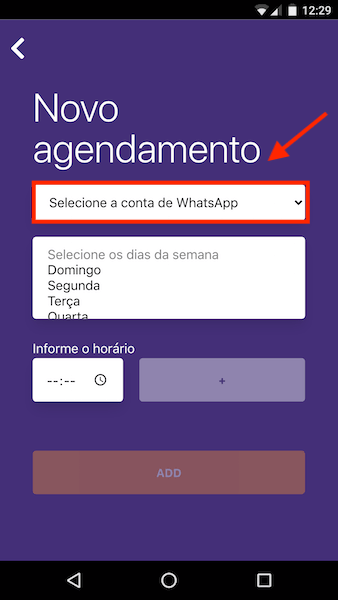
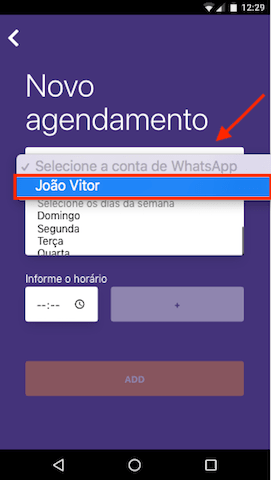
A segunda opção é os dias da semana que você vai querer que o aplicativo realize essas sincronizações. Vamos usar como exemplo que você quer monitorar Segunda, Terça e Quarta (podendo ser selecionado os dias que você desejar). Só selecionar os dias mencionados na opção “Selecione os dias da semana”.
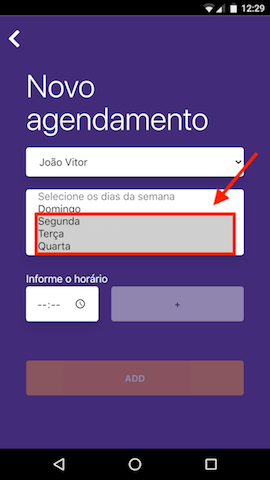
Agora você vai escolher o horário que deseja que seja realizado a sincronização nesses dias. Vamos usar como exemplo o horário de 12:00 horas. Depois que for colocado o horário, só clicar no “+” no retângulo branco para adicionar esse horário.

Agora você pode adicionar novos horários com novos dias, tudo vai depender da sua necessidade e da forma como você quer que os agendamentos sejam realizados. Com essa opção os agendamentos podem ser realizados em horários estratégicos como a madrugada ou qualquer outro horário, que você ache mais adequado fazer as sincronizações.
Depois de escolher todos os horários que deseja, só clicar na opção “ADD” para registrar os agendamentos.
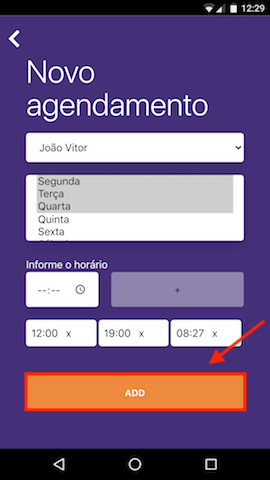
Pronto, feito isso seus agendamentos vão estar salvos e as mensagens da conta que está monitorando vão ser atualizadas nos horários escolhidos nos agendamentos realizados.
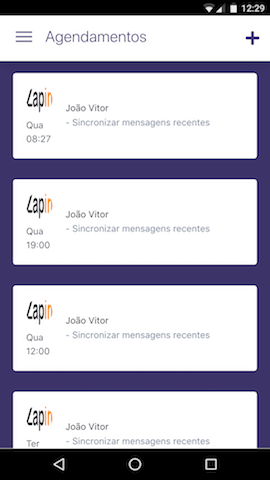
Agora é só aguardar os horários escolhidos do agendamento e conferir as atualizações das mensagens da conta que está monitorando.
Vale a pena ressaltar que seu agendamento vai para uma fila, pois em horários onde o número de solicitações de agendamento é muito alto, as atualizações das mensagens podem demorar alguns segundos ou até minutos para que sejam feitas. Nesse caso, quando der o horário do agendamento e as mensagens ainda não tiverem sido atualizadas pedimos que aguarde alguns minutos para que as atualizações sejam concluídas.
Quer saber como excluir algum agendamento? Clique Aqui!
Gostou? Deixa um comentário aqui pra gente!
52 respostas em “Monitorando um Whatsapp com o Zapin Através dos Agendamentos”
Como fazer para não aparecer no celular alvo a notificação de que o dispositivo estava conectado no whatsapp web? Ou então como monitorar as mensagens de alvo que esteja utilizando em horário comercial o whatsapp web?
Olá Rony!
Essa notificação é do próprio sistema do Whatsapp, não temos como oculta-la. Porém em alguns celulares nem aparece essa notificação na barra de notificações.
O Zapin utiliza o WHatsapp Web para realizar a sincronização das mensagens. O Whatsapp só permite realizar uma conexão por vez no Whatsapp Web, logo se o celular do usuário que você está monitorando não pode estar conectado no Whatsapp Web em um computador, pois vai dar interferência.
Para esses casos temos a opção dos agendamentos, que vai ser onde você pode escolher os dias e os horários que deseja que o aplicativo realize a sincronização. Esses horários podem ser escolhidos estrategicamente, como na madrugada ou em horários que o usuário do celular alvo não esteja utilizando o Whatsapp Web por exemplo.
Para tirar mais dúvidas, pode entrar em contato com nossa equipe de suporte!
Ñ consigo colocá o número que eu quero ver as mensagens como Fasso
Olá Ceceliano!
Você precisa escanear o QRCODE do aplicativo, através do Whatsapp Web do celular alvo. Temos um post que ensina o passo a passo de como dever ser feito, dá uma conferida!
João meu nome e Ricardo eu pensei que estava tudo ok com o meu cadastro só que não pós está aparecendo que não tem conta adicionada e eu paguei no Pix como posso fazer para resolver
Olá, Elio! Tudo bem?
Acabamos de responder os seus email em nosso suporte, dá uma conferida.
Vamos dar continuidade ao seu atendimento por lá, está bem?
Atenciosamente, Equipe de Suporte.
Eu fiz o pagamento pelo boleto bancário já tem 24 horas até agora não liberou, pesso providência a liberação. Desde já agradeço
Olá Ubiratan!
Pagamento por boleto bancário pode demorar até 3 dias úteis para ser liberado pelo o banco. Vimos que sua conta já está ativa e funcionando normalmente.
Qualquer dúvida que tiver pode entrar em contato através do nosso email
Não consigo selecionar uma conta no watts. Qdo Clico lá, escreve embaixo novamente “selecione uma conta no watts. O que estou fazendo de errado?
Olá Sueli! Tudo bem?
Isso está acontecendo porque a senhora não tem nenhuma conta sincronizada com o aplicativo ainda.
Para criar os agendamentos, a senhora tem que escanear o QRCODE e sincronizar a conta que deseja monitorar, para depois realizar os agendamentos.
Pra mim não tá aparecendo, pra escanear
Olá, Cristina! Tudo bem?
Não entendemos muito bem o que quis dizer.
Acabamos de entrar em contato com você por email para tirarmos suas dúvidas.
Atenciosamente, Equipe de Suporte do Zapin.
14 / 168
Fabio
– Sincronizar mensagens recentes
– Sincronizar todas as mensagens de fulano
Esse agendamento será removido após a execução
como que faço para visualizar as mensagens já sincronizadas
Olá Fábio!
Esse número “14/168” indica que você já fez 14 agendamentos, e seu plano permite que você faça 168 agendamentos.
Para visualizar as mensagens que já foram sincronizadas, só ir na aba contas em sue aplicativo, entrar na conta que está monitorando e selecionar a conversa que deseja. Todas as mensagens disponíveis daquele contato vai estar lá!
Não cosego mim cadastrar
Olá Vanilson, bom dia! Tudo bem?
Qual problema que está enfrentando para realizar o cadastro?
Entramos em contato através do email para ajudar a solucionar o problema.
Japa Vitor,quando eu escanear o celular alvo, essas informações eu verei no meu celular e isso?
Olá Josemar, bom dia! Tudo bem?
Isso mesmo! Você vai escanear o QRCODE do aplicativo pelo Whatsapp do celular alvo. Feito isso, as mensagens e as configurações do aplicativo são todas controlada através do seu celular ou computador.
Queria saber que horas veio novos agendamento
Olá, Gracilene! Boa tarde, tudo bem?
Os agendamentos das novas mensagens é você que define! Nessa aba agendamentos em seu aplicativo, você escolhe os dias e os horários que deseja que o aplicativo realize a sincronização das mensagens.
bom dia,
nao tem como acompanhar toda vez que a pessoa receber ou enviar mensagens?
Olá, bom dia! Tudo bem?
A sincronização das mensagens em seu aplicativo acontece de acordo com os agendamentos que são feitos, ou seja, as mensagens são atualizados nos dias e horários que deseja que o aplicativo realize essa sincronização.
Então se a pessoa estiver acordada de madrugada no horário de agendamento e mexendo No celular ela verá que está sendo espionado né?
Olá, Janice! Bom dia, tudo bem?
Pode ser que quando o Zapin realize a sincronização apareça uma notificação. Essa notificação é como a do Whatsapp Web normal, logo pode ser confundida ou passar despercebido.
Não tem como monitorarmos no exato momento que a pessoa monitorada esteja online
Olá, Joel! Bom dia, tudo bem?
O monitoramento pelo Zapin ocorre através dos agendamentos. Nos agendamentos você escolhe os dias e os horários que desejar para que o aplicativo sincronize as mensagens.
Boa tarde
Se eu sincronizar pra madrugada ele trás as mensagens desde de manhã mesmo se for apagada as mensagens?
Olá, Allan! Bom dia, tudo bem?
Independente do horário que você escolher para que o aplicativo sincronize ele vai sincronizar todas as mensagens desde a última sincronização.
Por exemplo, se você colocar o agendamento apenas na segunda, o aplicativo vai sincronizar todas as novas mensagens nesse intervalo de uma semana que passou.
Sobre as mensagens apagadas, se elas são excluídas antes da sincronização, não tem como o aplicativo sincronizar, porém se ela for excluída depois que o aplicativo sincronizou as mensagens, elas não são mais excluídas do Zapin, mesmo que o usuário do celular alvo apague.
Boa noite eu já add a conta alvo, já fiz os agendamentos mas as mensagens não atualizam!! Onde tou errando? E mais, se o celular alvo desconectar do servidor outro aparelho, pra sincronizar devo conectar de Nv a conta alvo?
Olá, Rayane! Bom dia, tudo bem? Verificamos em nosso sistema e as mensagens estão sendo atualizadas normalmente!
Caso o usuário desconecte o aplicativo, vai ser preciso escanear o QRCODE novamente!
Boa noite! Quando é feita a sincronização do aparelho “alvo” nos horários agendados, quanto tempo o Zapin leva para executar a sincronização? Por exemplo: um agendamento programando para as 14h00 de um dia qualquer… A “sincronização” estará exposta por quanto tempo?
Olá, Paulo! Bom dia, tudo bem?
Esse geralmente leva menos de um minuto, é o tempo necessário para que o aplicativo sincronize as mensagens mais recentes.
Em alguns horários que esse agendamento pode demorar um pouco mais por conta da grande quantidade de solicitações de agendamentos, horários por volta de 12 horas e 18 horas, costuma demorar um pouco mais.
Ressaltando que não precisa se preocupar, mesmo que ele demore um pouco a sincronizar os agendamentos serão realizados.
Eu tenho que usar o celular da pessoa que sera monitorada para escanear o whatsaap web?
Olá, Fabio! Bom dia, tudo bem?
O aplicativo vai estar no seu celular ou computador e vai exibir um QRCODE. Esse QRCODE precisa ser lido pelo o “Aparelhos conectados” do celular que você deseja monitorar.
Depois que eu fazer o agendamento automaticamente ele irá sincronizar sozinho nesse horário
Olá, Edna! Bom dia, tudo bem?
Após realizar a sincronização do celular alvo com o Zapin, o aparelho pode estar em qualquer lugar do mundo, só precisa que ele tenha uma conexão com a internet nos horários que você escolher para o aplicativo realizar a sincronização.
Tem como eu ver mensagens do dia anterior? Como,seria bom se tivesse como colocar a data
Olá, Suely! Bom dia, tudo bem?
Quando você sincroniza as mensagens pelo aplicativo, o Zapin vai puxar todas mensagens mais recentes que estão salvas no celular alvo e não só as mensagens do dia anterior.
Ainda dispomos da opção de sincronizar todas as mensagens de uma determinada conversa, desde que elas ainda estejam salvas no aparelho.
Como vejo mensagens anteriores, tem como?
Olá, Suely! Bom dia, tudo bem?
Tem sim! Quando você realiza a sincronização no Zapin, em cada conversa tem um botão no canto inferior direito que permite que você sincronize todo o histórico de conversas daquele contato, desde que as mensagens ainda estejam salvas no celular alvo.
Inclusive temos um post aqui em nosso Blog que fala exatamente sobre essa funcionalidade, clique aqui para dar uma olhada.
Fiz tudo mas não tá abrindo nada pra ver fica ali os agendamentos na tela mas não abre nada
Olá, Rosemar! Bom dia, tudo bem?
Para que o aplicativo comece a funcionar você precisa escanear o QRCDOE através do Whatsapp que deseja monitorar.
se o alvo visualizar que está sendo monitorado e desconectar, como devo proceder? é necessário escanear o código QR novamente?
Olá!
Isso mesmo, só excluir a conta com erro e fazer uma nova leitura do QRCODE.
Em “aparelhos conectados” no app do WhatsApp. Qual nome aparecerá relacionado ao Zapin??
Olá, May! Tudo bem?
O nosso aplicativo simula uma conexão como a do Whatsapp Web, logo aquele registro que fica em aparelhos conectados não pode ser ocultado.
Mas você não precisa se preocupar, pois esse registro não fornece nenhuma informação sua, logo o usuário do aparelho alvo não vai saber quem ou o quê está conectado ao aparelho. Inclusive essa conexão pode ser confundida com uma conexão que ele mesmo fez anteriormente.
Atenciosamente, Equipe de Suporte do Zapin.
Como cancelar minha assinatura
Olá, Alexandra! Tudo bem?
Acabamos de entrar em contato por email para darmos continuidade ao seu atendimento, dá uma conferida.
Atenciosamente, Equipe de Suporte.
Como verificar as mensagens que já foram apagadas de um determinado número? Tem como?
OLá, Maggie! Tudo bem?
Acabamos de responder o seu contato em nosso suporte, consegue conferir?
Atenciosamente, Equipe de Suporte.
Como verificar as mensagens que já foram apagadas de um determinado número? Tem como?
OLá, Magda! Tudo bem?
Acabamos de responder o seu contato em nosso suporte, consegue conferir?
Atenciosamente, Equipe de Suporte.